文章详情页
Windows11打不开Windows安全中心解决步骤
win11自带安全防御功能,这个功能让你很好的避免了风险文件的入侵,对用户起到了很好的保护,能够有力的为你去解决有可能发生的问题,部分用户表示自己的安全中心无法打开,现在就带大家来解决。
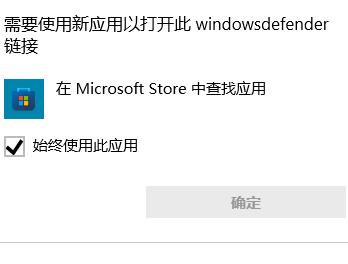
1、按住win+x,找到 Windows powershell(管理员)。
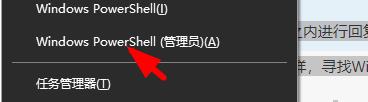
2、输入以下命令:
reg add 'HKEY_LOCAL_MACHINESOFTWAREPoliciesMicrosoftWindows Defender' /v 'DisableAntiSpyware' /d 1 /t REG_DWORD /f
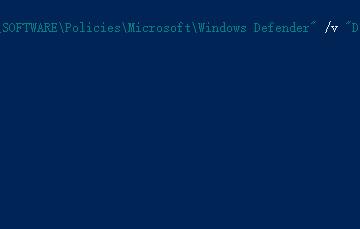
3、完成上述操作重启设备。
4、重启后再次打开Windows powershell(管理员)。
5、输入如下命令:
reg add 'HKEY_LOCAL_MACHINESOFTWAREPoliciesMicrosoftWindows Defender' /v 'DisableAntiSpyware' /d 0 /t REG_DWORD /f
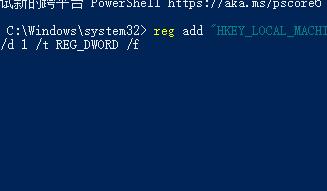
6、到这即可完成恢复使用。
相关文章: win11开机显示安全中心解决方法
上述就是Windows11打不开Windows安全中心解决步骤,使用上述的方法就可以恢复了正常的使用,希望可以为你提供帮助。
以上就是Windows11打不开Windows安全中心解决步骤的全部内容,望能这篇Windows11打不开Windows安全中心解决步骤可以帮助您解决问题,能够解决大家的实际问题是好吧啦网一直努力的方向和目标。
标签:
Windows系统
相关文章:
1. Windows Modules Installer Worker是什么进程?硬盘占用100%的原因分析2. FreeBSD10安装内核源代码方法讲解3. 华为笔记本如何重装系统win10?华为笔记本重装Win10系统步骤教程4. mac系统怎么提取图片中的文字? Mac复制图片上文字的技巧5. Win11 Build预览版25276怎么启用新版文件管理器?6. AIX上克隆rootvg的操作方法 7. Win11Beta预览版22621.1180和22623.1180发布 附KB5022363内容汇总8. 中兴新支点操作系统全面支持龙芯3A3000 附新特性9. Fdisk硬盘分区图文教程(超详细)10. VMware Workstation虚拟机安装VMware vSphere 8.0(esxi)详细教程
排行榜

 网公网安备
网公网安备